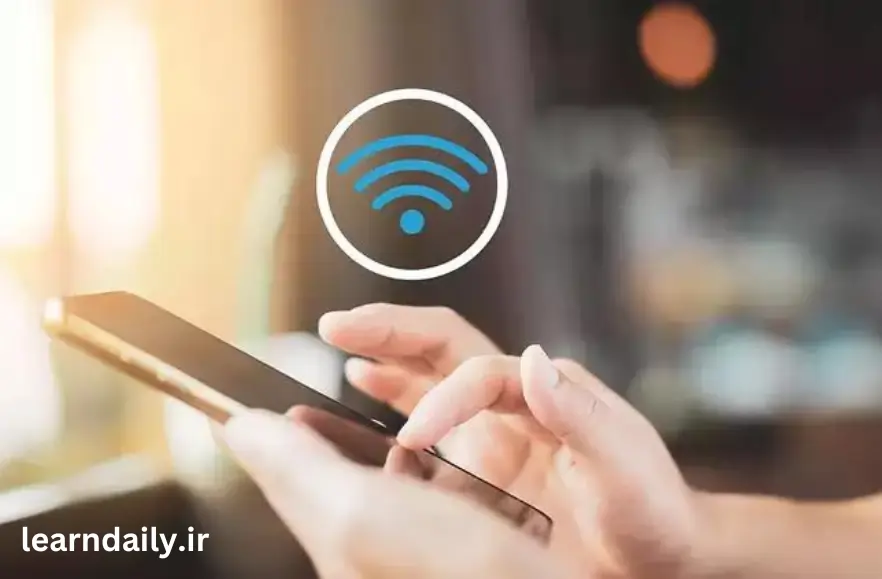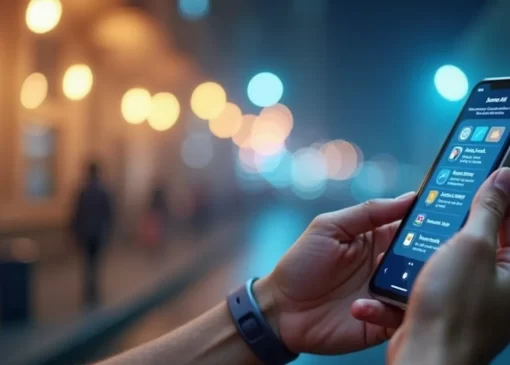حل مشكل هات اسپات ايفون
1. برای حل مشكل هات اسپات ايفون اطمینان حاصل کنید که هم دادههای موبایل و هم هات اسپات شخصی فعال هستند
برای استفاده از آیفون خود به عنوان نقطه اتصال، باید به اتصال اینترنت تلفن همراه دسترسی داشته باشید و ویژگی هات اسپات شخصی را فعال کنید. اگر فقط دادههای تلفن همراه فعال باشد، هات اسپات آیفون شما نمایش داده نمیشود.
به Settings > Cellular Data بروید و سپس Cellular Data را تغییر دهید. سپس روی Personal Hotspot ضربه بزنید و گزینه Allow Others to Join را تغییر دهید.
ممکن است لازم باشد گزینه Allow Others to Join را خاموش و روشن کنید تا مشکلات هات اسپات خود را برطرف کنید.
2. آیفون خود را در حالت Sleep قرار ندهید
بعد از اینکه هات اسپات آیفون خود را روشن کردید و آن را قابل شناسایی کردید، بلافاصله دکمه Side را فشار ندهید و آیفون خود را کنار بگذارید. صفحه نمایش آیفون خود را روشن کنید، دستگاه دیگر خود را به هات اسپات متصل کنید، سپس آیفون خود را فقط در حالت Sleep قرار دهید.
اگر آیفون خود را قبل از برقراری موفقیتآمیز اتصال به حالت Sleep قرار دهید، این تمایل وجود دارد که هات اسپات شخصی به طور خودکار غیرفعال شود، حتی اگر چند ثانیه پیش آن را روشن کرده باشید.
3. طرح داده تلفن همراه خود را بررسی کنید
اگر Hotspot شخصی را فعال کردهاید و مطمئن هستید که شرکت مخابراتی شما اجازه اتصال به اینترنت را میدهد، ممکن است به دلیل برنامه دادهتان، نقطه اتصال iPhone شما کار نکند.
برای برخی از شرکتهای مخابراتی، باید در طرحهای اینترنتی اضافی مشترک شوید تا دادههای تلفن همراه برای استفاده از Hotspot شخصی را داشته باشید. اما اگر طرح شما از قبل دارای دادههای اینترنتی است، بررسی کنید که هنوز دادهای برای شما باقی مانده است. در غیر این صورت، تا زمانی که گوشی خود را مجدداً بارگیری نکنید یا دادهها را شارژ نکنید، ویژگی hotspot آیفون شما کار نخواهد کرد.
[irp posts=”1085″ ]
4. سازگاری Hotspot شخصی را به حداکثر برسانید
اگر از مدل iPhone ۱۲ (یا جدیدتر) استفاده میکنید، میتوانید به Settings > Personal Hotspot بروید و گزینه Maximize Compatibility را تغییر دهید.
این ویژگی اتصال را به ۲.۴ گیگاهرتز سوئیچ میکند که پوشش وسیعتری را ارائه میدهد. نقطه ضعف فعال کردن گزینه Maximize Compatibility این است که ممکن است سرعت اینترنت شما کاهش یابد. با این حال، اگر فقط برای کارهای سبک از آن استفاده میکنید و محتوای فشرده رسانه را مشاهده نمیکنید، سرعت باید کافی باشد.
اگر از مک استفاده میکنید و همچنان با مشکلات اتصال نقطه اتصال بین دو دستگاه اپل مواجه هستید، ممکن است بخواهید نکات خاصی را برای جلوگیری از قطع اتصال هات اسپات در مک امتحان کنید.
5. بررسی کنید که آیا تنظیمات Tethering در دسترس نیست
به دلایلی که همیشه کاملاً مشخص نیست، برخی از شرکتهای مخابراتی اتصال به اینترنت را در دستگاههای خود غیرفعال میکنند. این مشکل در دستگاههای قفلشدهای که مستقیماً از طریق شرکت مخابراتی خریداری کردهاید شایعتر است، اما ممکن است در تلفنها و تبلتهای قفلشده نیز رخ دهد.
این موضوع به چند شکل خود را نشان میدهد. ممکن است متوجه شوید که گزینه اتصال به اینترنت در منوی تنظیمات کاملاً خاکستری است، یا ممکن است پیامی روی صفحه مشاهده کنید که میخواند: «برای فعال کردن نقطه اتصال شخصی در این حساب، با [شرکتکننده] تماس بگیرید». اغلب، یک چرخ چرخان نیز در کنار آن وجود دارد.
گاهی اوقات، جستجوی سریع در سوالات متداول شرکت مخابراتی شما مشکل را حل میکند. راه حل ممکن است به سادگی ارسال پیامک به اپراتور خود برای فعال کردن تنظیمات باشد.
از دست دادن دادههای APN نیز میتواند باعث شود که هات اسپات آیفون شما کار نکند. اگر شرکت مخابراتی شما این ویژگی را دارد و کدها را میدانید، میتوانید با رفتن به Settings > Cellular > Cellular Data Options > Cellular Network آنها را اضافه کنید.
با این حال، در برخی موارد، شرکت مخابراتی ممکن است این گزینه را برای حساب شما غیرفعال کرده باشد.
6. برای حل مشكل هات اسپات ايفون دستگاه خود را مجددا راه اندازی کنید
اگر هات اسپات آیفون شما کار نمیکند، همیشه ارزش این را دارد که توصیه قدیمی را دنبال کنید که دستگاه خود را خاموش و دوباره روشن کنید. برای راهحل سریعتر، میتوانید به جای آن حالت هواپیما را روشن کنید. آن را فعال کنید، ۱۰ ثانیه صبر کنید، سپس دوباره آن را غیرفعال کنید.
همچنین باید سعی کنید دستگاهی را که میخواهید به هات اسپات آیفون خود وصل کنید مجددا راه اندازی کنید. به یاد داشته باشید، مشکل ممکن است مربوط به دستگاه دیگر باشد نه آیفون شما.
[irp posts=”689″ ]
7. سیم کارت را بردارید و دوباره وارد کنید
در هر تلفن همراه، سیم کارت برای برقراری تماس، ارسال پیام و استفاده از داده تلفن همراه ضروری است.
زمانی که آیفون شما در تشخیص درست سیم کارت مشکل داشته باشد، طبیعتاً باعث بروز مشکلات Personal Hotspot میشود. بنابراین، راه حل این مشکل این است که به سادگی سیم کارت را خارج کرده و دوباره وارد کنید .
8. یک روش اتصال متفاوت را امتحان کنید
اکثر مردم تصور میکنند که برای استفاده از هات اسپات شخصی، باید از اتصال Wi-Fi استفاده کنید. این درست نیست. هنگامی که هات اسپات آیفون شما به طور معمول کار نمیکند، میتوانید به جای آن از بلوتوث یا کابل USB مطمئن برای اتصال استفاده کنید.
با استفاده از روشهای جایگزین اتصال نقطه اتصال، میتوانید مشکل سختافزار Wi-Fi تلفن خود را رد کنید (یا ایجاد کنید). برای استفاده از روش اتصال متفاوت، همچنان باید Personal Hotspot را فعال کنید، همانطور که قبلا در راه حل اول توضیح داده شد.
برای شروع استفاده از بلوتوث در آیفون خود، باید آیفون خود را با رایانه یا دستگاه تلفن همراهی که میخواهید نقطه اتصال را با آن به اشتراک بگذارید، جفت کنید. در آیفون، این بدان معناست که باید به Settings > Bluetooth بروید و روی نام دستگاه مورد نظر ضربه بزنید.
فرآیند روی دستگاه دیگر شما مختص سیستم عامل خواهد بود. برای راهنمایی بیشتر به دفترچه راهنما مراجعه کنید یا راهنمای ما را در مورد اتصال دستگاه تلفن همراه خود به رایانه شخصی با بلوتوث ببینید. اگر این اولین باری است که به دستگاه دیگر متصل میشوید، ممکن است لازم باشد فرآیند تأیید پین را طی کنید.
برای روش کابل USB، آیفون خود را به کامپیوتر وصل کنید. با دیدن گزینه «Trust this Computer» در iPhone خود، روی Trust ضربه بزنید. سپس، به تنظیمات شبکه رایانه خود بروید تا نقطه اتصال را از لیست شبکههای موجود انتخاب کنید. USB از سریعترین نوع اتصال میباشد. اگر سرعت برای شما مهم است، این بهترین راه حل است.
[irp posts=”890″ ]
9. آیفون خود را به روز کنید
از آنجایی که بهروزرسانیهای iOS با رفع اشکال همراه هستند، بهروزرسانی آیفون به آخرین نسخه ممکن است به حل مشکل در زمانی که هات اسپات آیفون شما کار نمیکند کمک کند.
برای به روزرسانی iOS، به Settings > General > Software Update بروید. اگر بهروزرسانی موجود باشد، از شما خواسته میشود آن را دانلود و نصب کنید.
۳ تصویر
برای بهروزرسانی کامل آیفون خود، میتوانید راهنمای ما درباره بهروزرسانی iOS و برنامههای نصب شده را بررسی کنید.
10. برای حل مشكل هات اسپات ايفون تنظیمات شبکه را بازنشانی کنید
iOS یک روش داخلی برای پاک کردن اطلاعات کاربر و بازگرداندن تنظیمات به پیش فرضهای کارخانه ارائه میدهد. با این حال، تنها با حذف انواع خاصی از دادهها، میتوانید رویکرد دقیقتری داشته باشید.
در صورتی که هات اسپات آیفون شما کار نکند، فقط باید تنظیمات شبکه را حذف کنید. برای انجام این کار، به Settings > General > Transfer or Reset iPhone > Reset > Reset Network Settings بروید. قبل از اینکه تلفن به شما اجازه ادامه دهد، باید رمز عبور خود را وارد کنید.
فرآیند بازنشانی تمام تنظیمات و گذرواژههای Wi-Fi و شرکت مخابراتی شما را حذف میکند و نام آیفون سفارشی شما را حذف میکند. این به شما یک صفحه خالی میدهد تا مطمئن شوید که تنظیمات شبکه اشتباهی باعث مشکل هات اسپات نشده است.